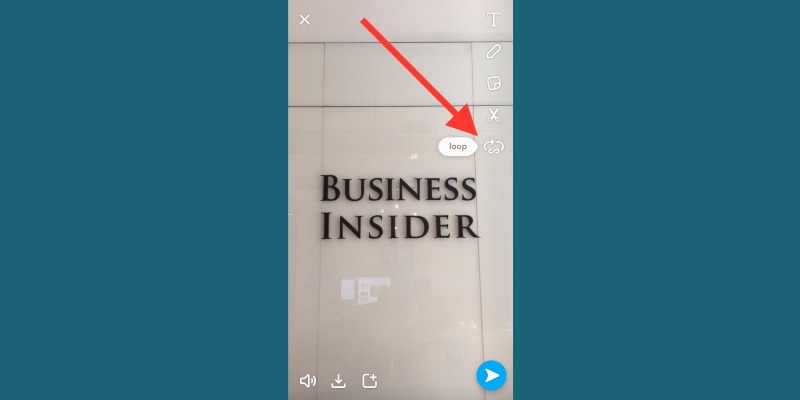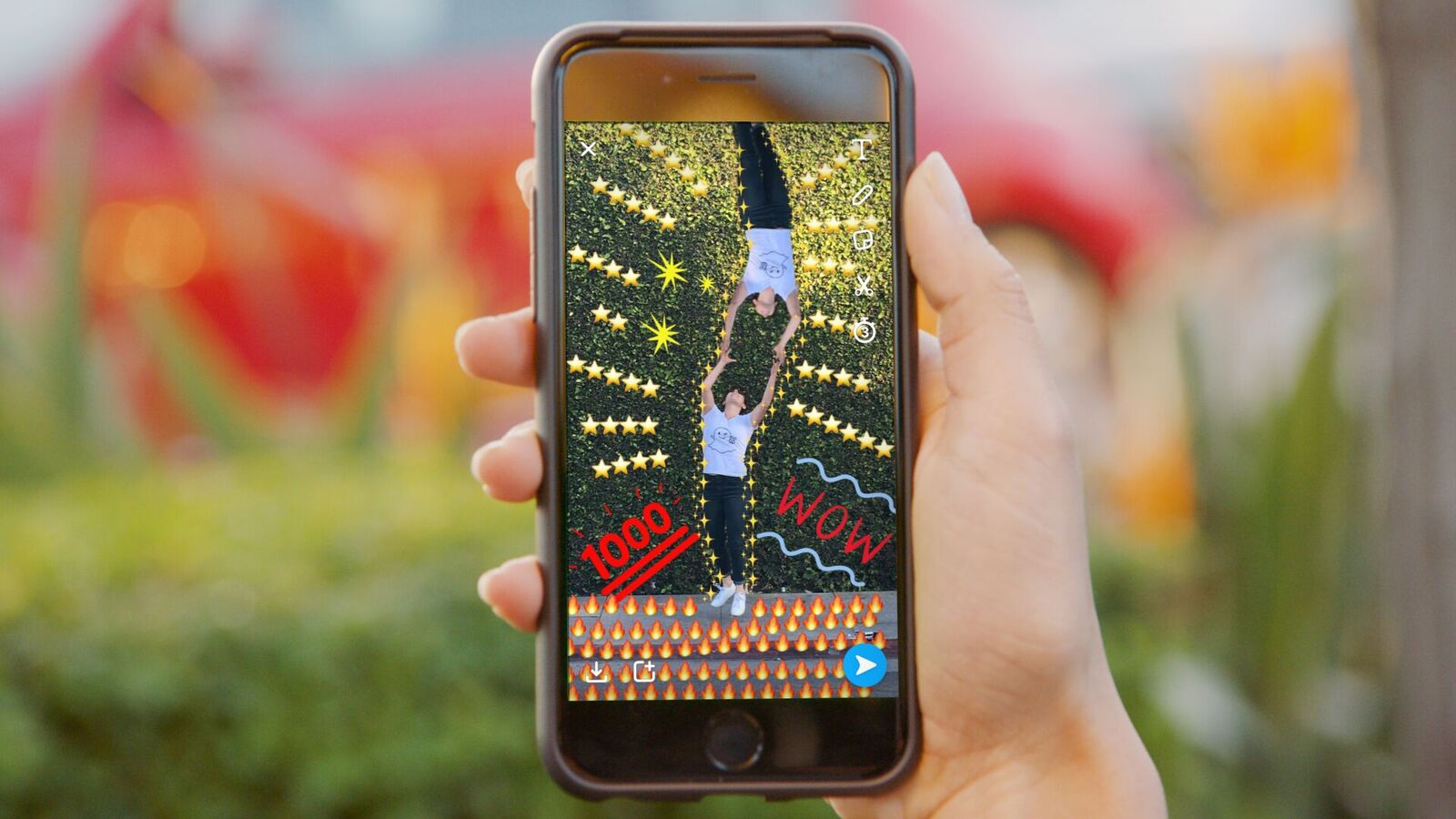Met de nieuwste update van Snapchat zijn er een aantal functies bijgekomen.
Er is afstand gedaan van één van de bekendste eigenschappen van Snapchat. Je kan foto’s en berichten nu oneindig lang kijken, niet meer de beroemde tien seconden.
Ook kan je video’s achter elkaar laten afspelen, daarnaast is de Magic Ereaser geïntroduceerd, hiermee kan je dingen uit je foto’s verwijderen. Een derde nieuwe functie is dat je emoticons kan toevoegen aan je foto.
Hieronder een uitleg van de nieuwe functies.
Zo kan je een snap oneindig afspelen
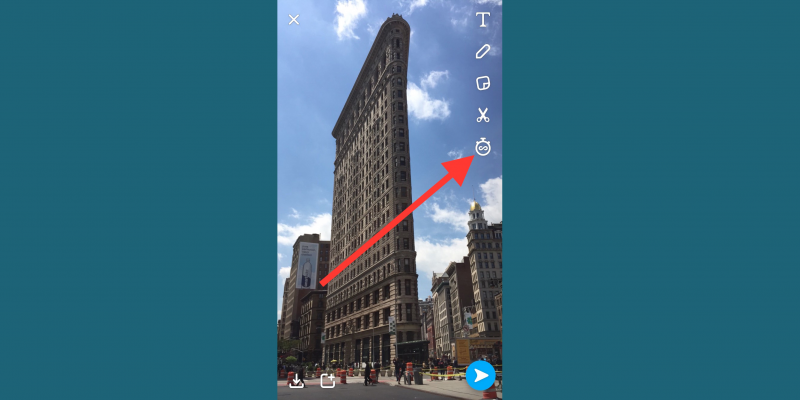
Neem gewoon een foto zoals je normaal gesproken ook zou doen, klik vervolgens op het icoontje waar de rode pijl naar wijst. Je krijgt dan de keuze om één of maximaal tien seconde te kiezen. Met de nieuwe functie kan je ook kiezen om hem oneindig te laten afspelen.
Als je voor deze nieuwe functie kiest, blijft de foto in beeld zolang je een vinger op het scherm houdt. Als je de Snap sluit, verdwijnt hij nog steeds, daar is niks in veranderd.
Zo werkt de Magic Ereaser
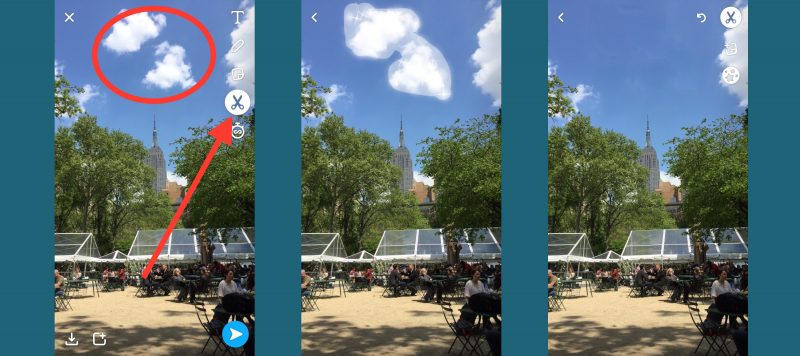
Met deze nieuwe functie kan je alle ongewenste dingen in je foto weghalen.
Als je de foto hebt gemaakt, druk je op het schaar-icoontje en selecteer je het gebied dat je weg wilt hebben. Je haalt je vinger van het scherm als je klaar bent en je foto is bewerkt.
Het is niet perfect, maar als je zoals hierboven een wolk wil weghalen op een heldere blauwe achtergrond is dat geen probleem.
Laten we nog een voorbeeld geven van de Magic Eraser
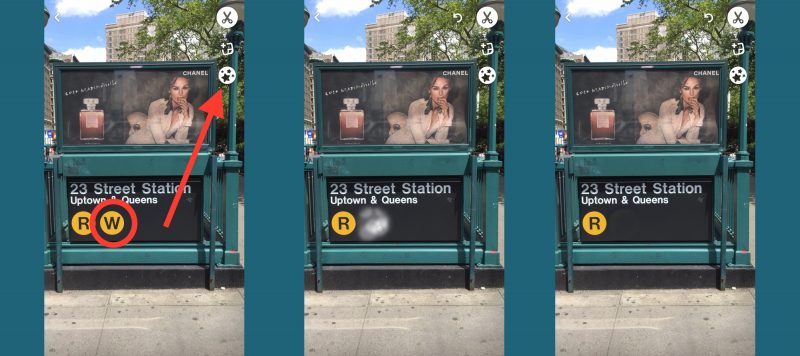
Zo gebruik je de emoticons
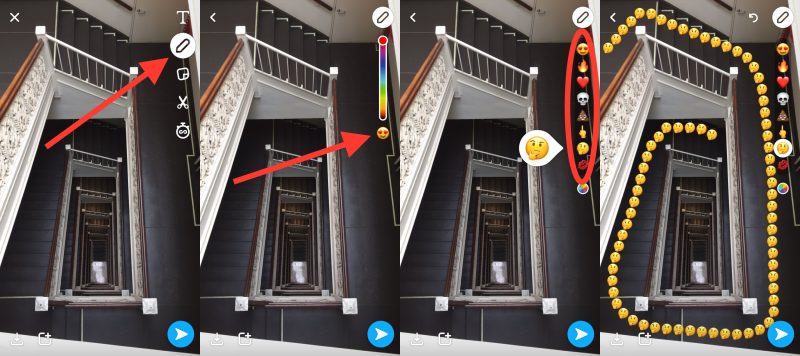
Als je het icoontje met de pen selecteert, krijg je de kleuren te zien waarmee je kan tekenen, zoals het nu ook al is. Nu staat er onder aan de kleuren een extra emoticon. Als je daarop klikt, kom je in een menu van verschillende emoticons.
Klik de emoticon aan die je wil hebben en het werkt hetzelfde als de tekenfunctie.
Zo kan je video's continu laten afspelen